Download e aggiornamento dei driver del monitor Asus su Windows 10, 11
Pubblicato: 2023-05-03Se desideri eseguire perfettamente il tuo monitor Asus sul tuo sistema, nelle prossime sezioni di questo articolo elencheremo i metodi migliori per scaricare i driver Asus Monitor per dispositivi Windows 11/10.
Asus offre una vasta gamma di dispositivi elettronici per facilitare il mondo moderno. Le tastiere, le CPU, i processori, i mouse, i gamepad e altro ancora offerti dal marchio sono piuttosto ampi e inclusivi. L'enorme varietà di strumenti consente agli utenti con budget e requisiti diversi di ottenere il dispositivo perfetto che si adatta alle loro esigenze.
Asus offre anche una varietà di monitor. Dagli schermi di fascia alta a quelli di base, troverai di tutto e di più con Asus. Tuttavia, per eseguire qualsiasi monitor di fascia alta o bassa, è necessario installare il driver specifico per quel dispositivo. Il driver è un insieme di file didattici che consentono al sistema di funzionare in base agli atti del sistema essendo sempre in comunicazione con il sistema operativo, stabilmente.
Pertanto, se si riscontrano problemi con il monitor o si desidera proteggere il PC da tali problemi in futuro, è necessario scaricare il monitor Asus o il driver del monitor portatile Asus. Per questo, puoi prendere l'aiuto di vari metodi. Nelle ulteriori sezioni di questo articolo, daremo un'occhiata a tutti i metodi più sicuri e semplici per scaricare il driver del monitor. Quindi, senza ulteriori indugi, diamo subito un'occhiata alla tecnica.
Download e aggiornamento dei driver del monitor Asus: metodi più sicuri
Di seguito troverai 4 diversi metodi per scaricare i driver Asus Monitor. I primi tre metodi sono manuali e quindi faticosi. Tuttavia, l'ultimo metodo è quello automatico e consente di aggiornare il monitor e ogni altro driver di dispositivo con un solo clic. Quindi, per prima cosa, passa attraverso tutti i metodi, quindi scegli quello che ti piace di più per installare il driver.
Metodo 1: scarica il driver utilizzando il sito Web ufficiale di Asus
Per aiutarti con ogni problema relativo a qualsiasi prodotto, ogni produttore offre una sezione di supporto. È possibile utilizzare la stessa sezione per eseguire il download dei driver Asus Monitor. Puoi scaricare il driver per qualsiasi dispositivo Asus usando questo metodo. Tuttavia, per procedere con il metodo, è necessario conoscere in anticipo alcune specifiche del dispositivo. Segui i passaggi seguenti per saperne di più:
- Visita il sito ufficiale di Asus.
- Passa il mouse sul menuSupporto e fai clic su Driver e manuali.
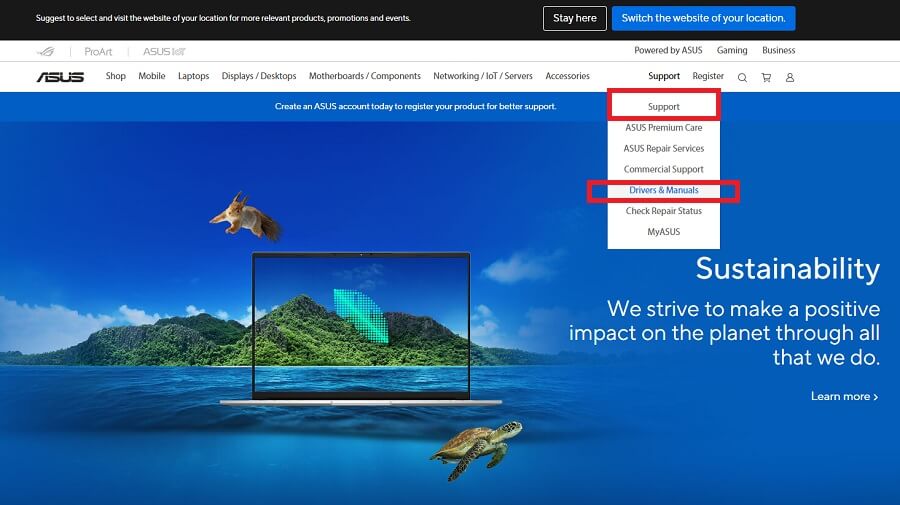
- Il sito Web ti reindirizzerà alla paginaDriver .Sullo stesso,cerca il dispositivo o seleziona lo stesso dalla categoria.
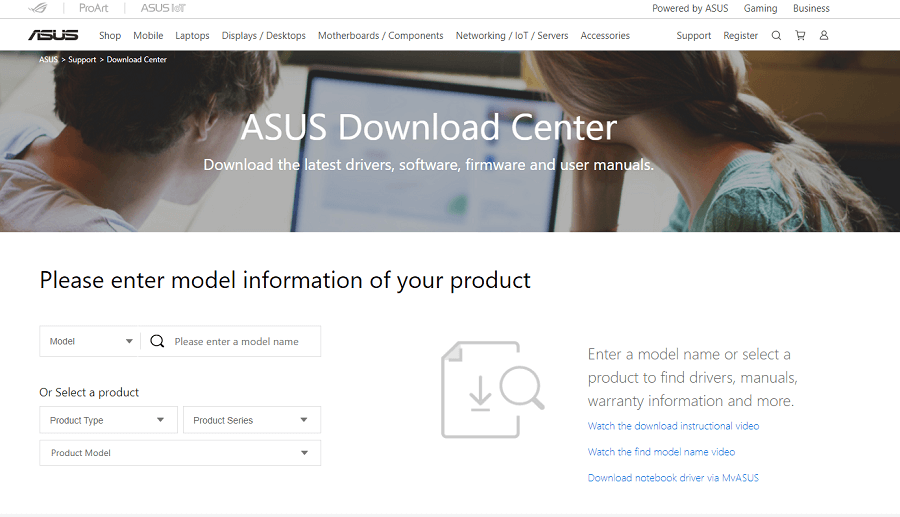
- Il risultato del prodotto verrà visualizzato sul lato destro dello schermo. Fare clic suDriver e strumenti per procedere.
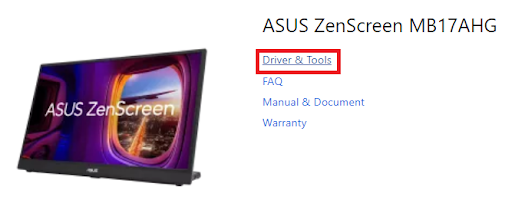
- Dalla pagina, scaricare il driver richiesto utilizzando il pulsanteDownload .Installa lo stesso.
Questo metodo per scaricare il driver è manuale e complicato. Prova il metodo successivo per una soluzione migliore per ottenere i driver dello schermo Asus.
Leggi anche: Come aggiornare i driver grafici in Windows 10
Metodo 2: utilizzare Gestione dispositivi
Un'altra ottima soluzione per eseguire l'aggiornamento dei driver Asus Monitor è con l'aiuto di Device Manager. Con l'aiuto di questo strumento, puoi facilmente aggiornare diversi tipi di driver. Tuttavia, lo strumento è manuale e richiede un notevole impegno da parte tua. Segui i passaggi per ulteriori informazioni:
- Fare clic con il tasto destro sull'iconadi Windows presente sulla barra delle applicazioni.SelezionaGestione dispositivi dall'elenco.
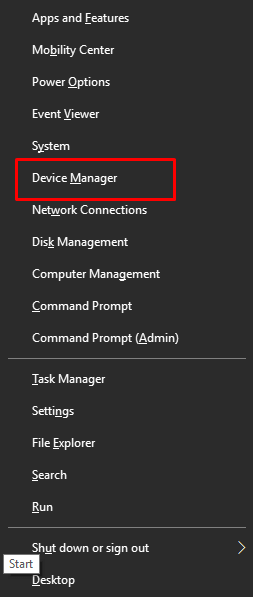
- Lo strumento verrà visualizzato in un secondo o due.Fare doppio clic sulla categoria dei monitorper espanderla.
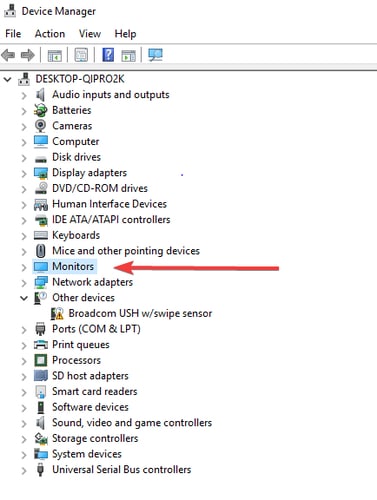
- Fare clic con il tasto destro sul monitor Asus presente nell'elenco. Seleziona l'opzione che leggeAggiorna driver per procedere.
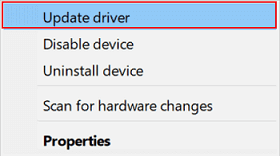
- Per procedere ulteriormente con il processo, fare clic sul pulsante che leggeCerca automaticamente i driver .
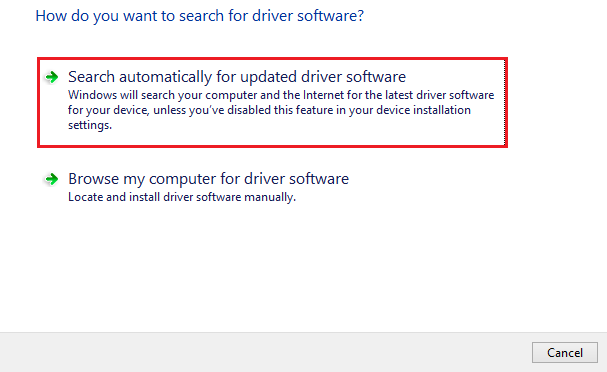
- Con l'aiuto delle istruzioni che seguono,installa il driver .
Anche questo metodo per aggiornare i driver dello schermo Asus o i driver del monitor è manuale. Pertanto, potresti essere in grado o meno di eseguire l'aggiornamento utilizzando questa procedura. Tuttavia, esiste un altro metodo manuale che puoi provare.

Leggi anche: Fresco Logic USB Display Driver Download e aggiornamento per Windows
Metodo 3: aggiornamento dei driver del monitor Asus con Windows Update
Gli sviluppatori del sistema operativo Windows sono piuttosto intelligenti. Comprendono l'importanza di aggiornare i driver del sistema per migliorarne le prestazioni. Pertanto, gli sviluppatori hanno offerto un'opzione integrata nell'utilità Windows Update per aggiornare i driver anche su Windows 11. Puoi utilizzare lo stesso per eseguire il download dei driver Asus Monitor su dispositivi Windows 11/10. Segui la procedura qui sotto per saperne di più:
- Premi i tasti Win + I per accedere alle Impostazionidel sistema operativo e fai clic suAggiorna e sicurezza.
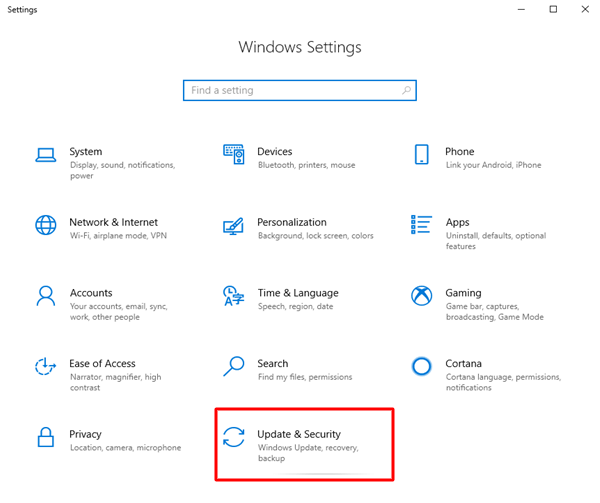
- La finestra si aprirà all'utilità Windows Update. Attendere il caricamento e fare clic sul pulsanteVerifica aggiornamenti .Questo indirizzerà il sistema a cercare l'ultima versione del sistema operativo.
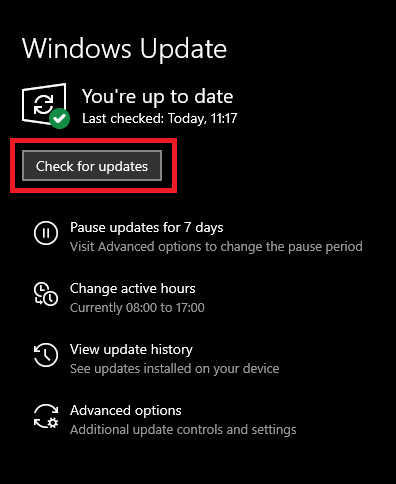
- Se dopo la scansione vengono visualizzati aggiornamenti, è necessarioscaricarli tutti.Non dimenticare diinstallare anche gli aggiornamenti facoltativi e aggiuntivi .
- Il sistema si riavvierà automaticamente più volte durante questa procedura, lascia che faccia lo stesso ininterrottamente.
- Inoltre, ripetere il processo di cui sopra una o due volte per assicurarsi che il sistema arrivi all'ultima versione.
Questo metodo non garantisce che avrai successo. Potresti anche non riuscire a trovare l'aggiornamento dei driver del monitor Asus. Quindi, per prestazioni migliori e risultati accurati, segui la prossima e l'ultima soluzione.
Metodo 4: utilizzare Bit Driver Updater per installare i driver
L'ultimo e più semplice metodo per aggiornare tutti i tipi di driver è utilizzare Bit Driver Updater. Questa è una straordinaria soluzione di aggiornamento dei driver che ti consente di scaricare facilmente tutti i tipi di driver, inclusi quelli del monitor. Questa è la migliore soluzione che puoi provare per eseguire il download dei driver Asus Monitor per Windows 10/11.
Lo strumento è molto più di una semplice soluzione per l'aggiornamento dei driver. Bit Driver Updater ti consente anche di eseguire un backup dei driver. È quindi possibile ripristinare questi driver o condividerli con altri come e quando necessario. Lo strumento può essere utilizzato anche se si desidera pianificare gli aggiornamenti del driver.
Una delle cose migliori è l'opzione ignora del driver. Se non si desidera installare alcun driver, è possibile aggiungerlo all'elenco ignora. L'opzione per aggiornare tutti i driver con un solo clic è solo una benedizione sotto mentite spoglie. Puoi facilmente aumentare le prestazioni del sistema anche con Bit Driver Updater. Sono presenti anche altre funzionalità che semplificano l'esecuzione e il controllo di tutte le attività relative ai conducenti. Diamo un'occhiata alla sezione successiva per capire come funziona lo strumento.
Aggiornamento dei driver del monitor Asus con Bit Driver Updater:
Segui la serie di passaggi mostrati di seguito e aggiorna non solo il monitor ma qualsiasi altro driver come richiesto:
- Fare clic sul pulsante in basso per scaricare la configurazione di Bit Driver Updater .
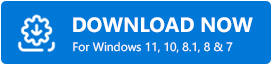
- Installa lo strumento ed eseguilosul sistema. La scansione approfondita automatica del sistema alla ricerca di driver difettosi inizierà automaticamente.
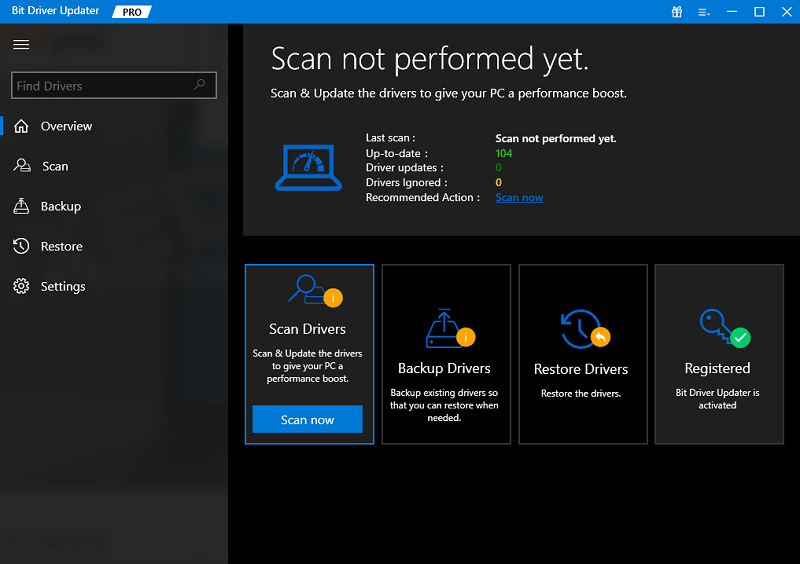
- Dopo un minuto, lo strumento elencherà tutti i driver obsoleti, incluso il driver del monitor. Fare clic sul pulsanteAggiorna ora sul driver per installarlo.In alternativa, fare clic suAggiorna tutto per ottenere gli aggiornamenti per tutti i driver contemporaneamente.
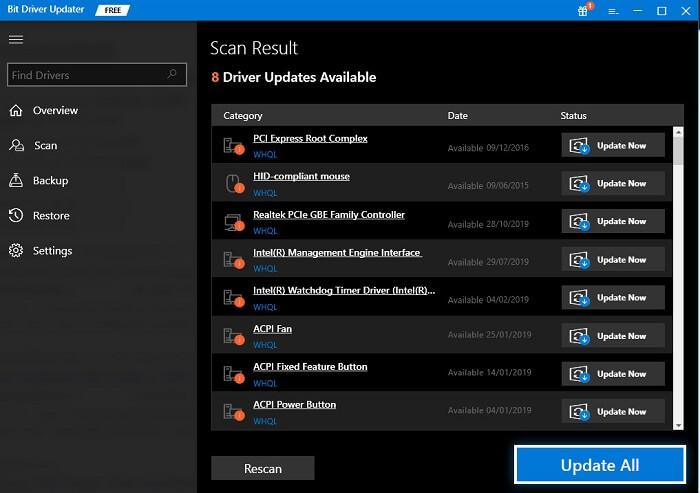
- Riavvia il sistema al termine del processo.
I più consigliati: Miglior aggiornamento driver gratuito per Windows 10, 11
Driver per monitor Asus: scaricati con successo
Utilizzando uno dei metodi sopra descritti, è possibile aggiornare facilmente il driver del monitor. Una volta fatto lo stesso, vedrai un drastico miglioramento delle prestazioni del dispositivo. Inoltre, scoprirai anche che ora compaiono molti meno problemi. Puoi provare lo stesso per aggiornare anche altri driver. Tuttavia, per questo, devi prendere l'aiuto dell'ultimo metodo. Se hai domande relative ai metodi di aggiornamento dei driver Asus Monitor, chiedi lo stesso nella sezione commenti qui sotto. Puoi anche fornire il tuo prezioso feedback lì. Iscriviti alla nostra newsletter e non dimenticare di seguirci su Facebook, Twitter, Instagram, Pinterest e Tumblr.
